Gerenciar infraestrutura do Samba4 Active Directory do Windows10 via RSAT - Parte 3

- 2458
- 444
- Randal Kuhlman
Nesta parte da série de infraestrutura Samba4 AD DC, falaremos sobre como participar de um Windows 10 máquina em um Samba4 reino e como administrar o domínio de um Windows 10 posto de trabalho.
Uma vez a Windows 10 o sistema foi unido para Samba4 anúncio dc Podemos criar, remover ou desativar usuários e grupos de domínio, podemos criar novos Unidades organizacionais, Podemos criar, editar e gerenciar a política de domínio ou podemos gerenciar o serviço DNS de domínio samba4.
Todas as funções acima e outras tarefas complexas relativas à administração de domínio podem ser alcançadas através de qualquer plataforma moderna do Windows com a ajuda de RSAT - Microsoft Remote Server Administration Tools.
Requisitos
- Crie uma infraestrutura de anúncios com Samba4 no Ubuntu 16.04 - Parte 1
- Gerenciar infraestrutura de anúncios Samba4 da linha de comando Linux - Parte 2
- Gerencie o Samba4 AD Domin Controller DNS e a política de grupo do Windows - Parte 4
Etapa 1: Configurar a sincronização do tempo do domínio
1. Antes de começar a administrar Samba4 addc de Windows 10 com a ajuda de Rsat Ferramentas, precisamos saber e cuidar de um serviço crucial necessário para um Active Directory e este serviço refere -se a sincronização precisa.
A sincronização do tempo pode ser oferecida por Ntp Daemon na maioria das distribuições Linux. A discrepância do período máximo de tempo padrão que um anúncio pode suportar é sobre 5 minutos.
Se o período de tempo de divergência for maior que 5 Minutos, você deve começar a experimentar vários erros, o mais importante em relação aos usuários de anúncios, juntou -se a máquinas ou compartilhar acesso.
Para instalar Protocolo de tempo de rede Daemon e Ntp utilitário de cliente em Ubuntu, execute o comando abaixo.
$ sudo apt-get install ntp ntpdate
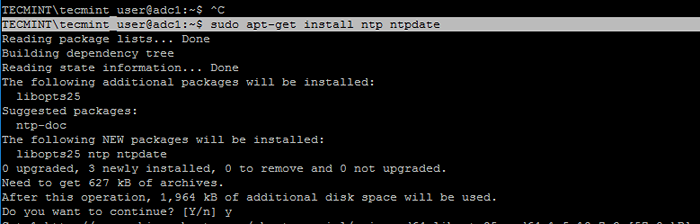 Instale o NTP no Ubuntu
Instale o NTP no Ubuntu 2. Em seguida, abra e edite arquivo de configuração NTP e substitua a lista de servidores de pool NTP padrão por uma nova lista de servidores NTP que estão localizados geograficamente perto do seu local de equipamento físico atual.
A lista de servidores NTP pode ser obtida visitando a página oficial do projeto NTP Pool Http: // www.piscina.ntp.org/pt/.
$ sudo nano /etc /ntp.conf
Comente a lista de servidores padrão adicionando um # Em frente a cada linha da piscina e adicione as linhas de pool abaixo com seus servidores NTP adequados, conforme ilustrado na captura de tela abaixo.
Pool 0.ro.piscina.ntp.Org Iburst Pool 1.ro.piscina.ntp.Org Iburst Pool 2.ro.piscina.ntp.Org Iburst # Use o servidor NTP do Ubuntu como um retorno. Pool 3.ro.piscina.ntp.org
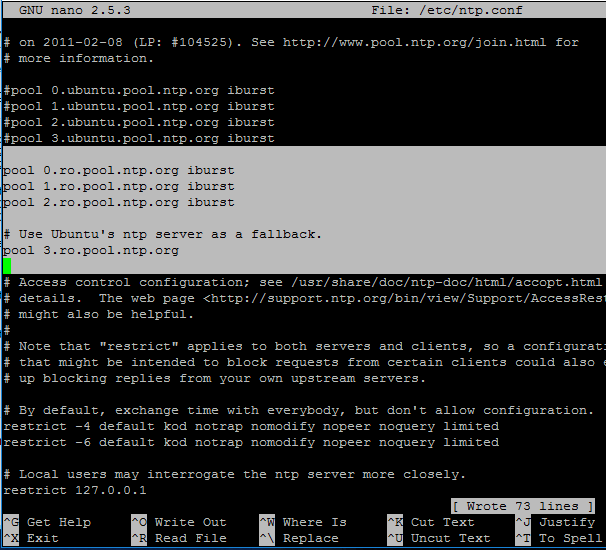 Configurar o NTP Server no Ubuntu
Configurar o NTP Server no Ubuntu 3. Agora, não feche o arquivo ainda. Mova para o topo no arquivo e adicione a linha abaixo após a instrução DRIFFFILE. Esta configuração permite que os clientes consultem o servidor usando solicitações NTP assinadas por anúncios.
NTPSINDSOCKET/VAR/LIB/SAMBA/NTP_SIGND/
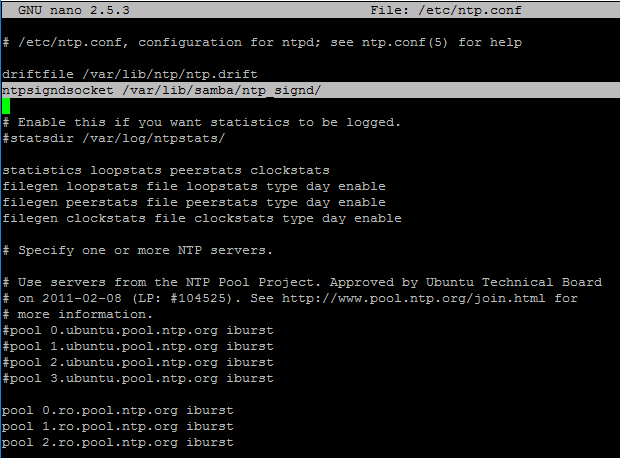 Sincronizar anúncio com NTP
Sincronizar anúncio com NTP 4. Por fim, vá para a parte inferior do arquivo e adicione a linha abaixo, conforme ilustrado na captura de tela abaixo, o que permitirá que os clientes de rede apenas consultem o tempo no servidor.
Restringir o padrão KOD NOTRAP NOPEER MSSNTP
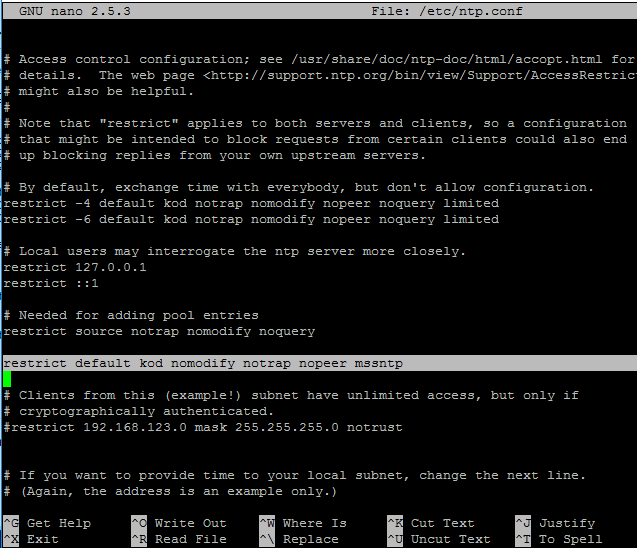 Consulta clientes do NTP Server
Consulta clientes do NTP Server 5. Quando terminar, salve e feche o arquivo de configuração do NTP e conceda serviço NTP com as permissões adequadas para ler o diretório NTP_Signed.
Este é o caminho do sistema onde Samba ntp O soquete está localizado. Posteriormente, reinicie o daemon NTP para aplicar alterações e verifique se o NTP possui soquetes abertos na tabela de rede do sistema usando o comando netStat combinado com filtro grep.
$ sudo chown root: ntp/var/lib/samba/ntp_signd/$ sudo chmod 750/var/lib/samba/ntp_signd/$ sudo systemctl reiniciar ntp $ sudo netstat -tulpn | Grep ntp
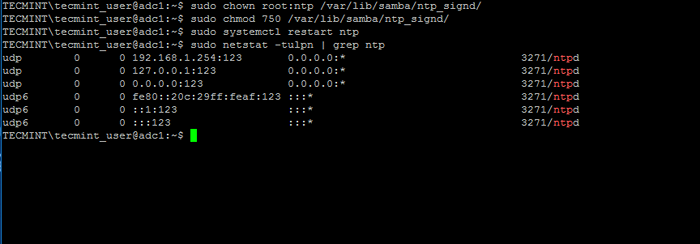 Conceder permissão para NTP
Conceder permissão para NTP Use o ntpq utilitário de linha de comando para monitorar o daemon NTP junto com o -p Bandeira para imprimir um resumo do estado de colegas.
$ ntpq -p
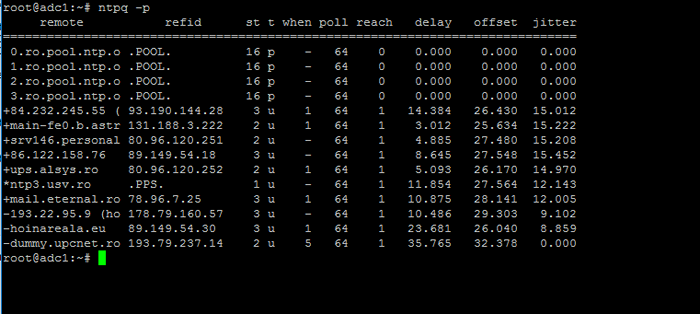 Monitore o pool de servidores NTP
Monitore o pool de servidores NTP Etapa 2: Solucionar problemas de tempo da NTP
6. Às vezes, o daemon NTP fica preso nos cálculos enquanto tenta sincronizar o tempo com um colega de servidor NTP upstream, resultando nas seguintes mensagens de erro ao tentar forçar a sincronização do tempo executando executando executando ntpdate Utilitário do lado do cliente:
# ntpdate -qu adc1 ntpdate [4472]: nenhum servidor adequado para sincronização encontrado
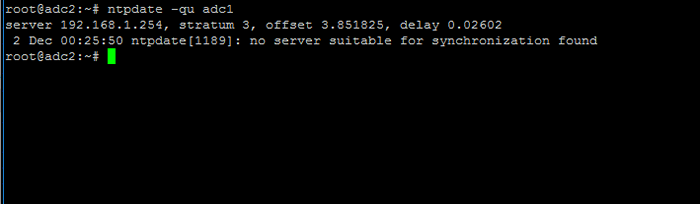 Erro de sincronização do tempo NTP
Erro de sincronização do tempo NTP Ao usar ntpdate comando com -d bandeira.
# ntpdate -d adc1.Tecmint.LAN Servidor caiu: salto não em sincronia
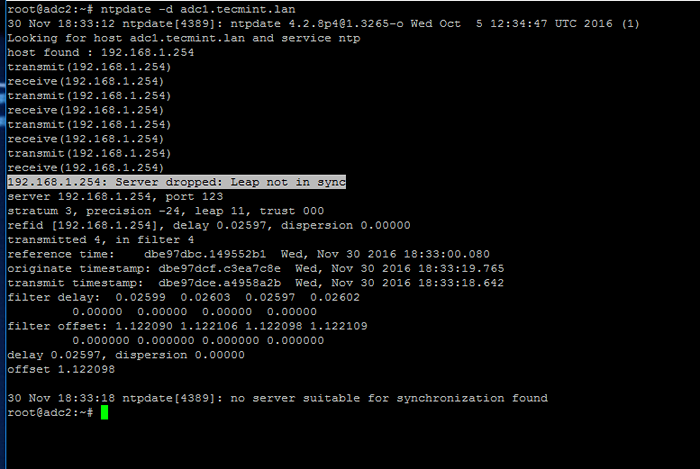 O NTP Server caiu salto não em sincronia
O NTP Server caiu salto não em sincronia 7. Para contornar esse problema, use o seguinte truque para resolver o problema: no servidor, pare o serviço NTP e use o ntpdate Utilitário do cliente para forçar manualmente a sincronização do tempo com um par externo usando o -b Bandeira como mostrado abaixo:
# SystemCtl Stop ntp.serviço # ntpdate -b 2.ro.piscina.ntp.org [[your_ntp_peer] # SystemCtl Iniciar NTP.Serviço # Status Systemctl NTP.serviço
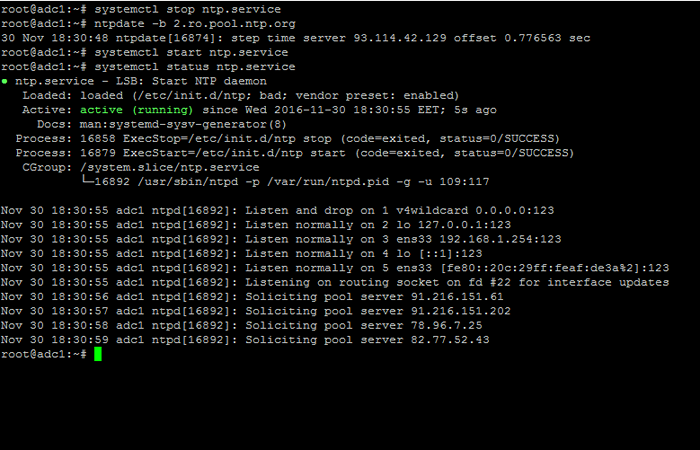 Sincronização de tempo NTP forçar
Sincronização de tempo NTP forçar 8. Depois que o tempo foi sincronizado com precisão, inicie o daemon NTP no servidor e verifique do lado do cliente se o serviço estiver pronto para cumprir o tempo para os clientes locais emitindo o seguinte comando:
# ntpdate -du adc1.Tecmint.LAN [your_adc_server]
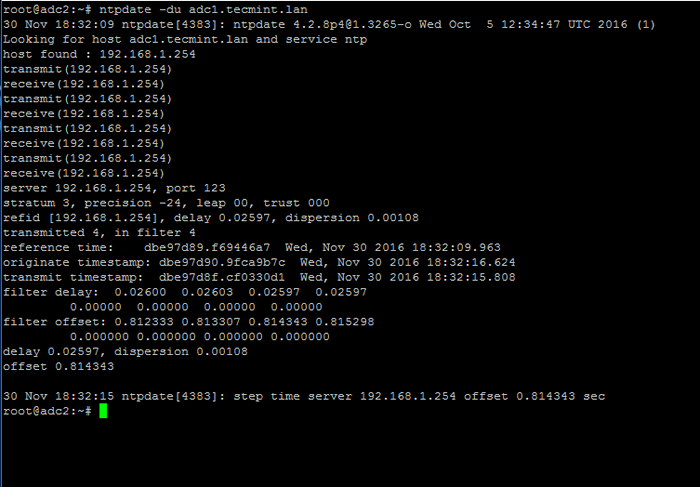 Verifique a sincronização do tempo NTP
Verifique a sincronização do tempo NTP Até agora, o servidor NTP deve funcionar conforme o esperado.
Etapa 3: junte -se ao Windows 10 no reino
9. Como vimos em nosso tutorial anterior, o Samba4 Active Directory pode ser gerenciado a partir da linha de comando usando a interface utilitária Samba-tool, que pode ser acessada diretamente no console VTY do servidor ou remotamente conectado através do SSH.
Outra alternativa mais intuitiva e flexível, seria gerenciar nosso Controlador de domínio samba4 anúncio através da Microsoft Remote Server Administration Tools (RSAT) de uma estação de trabalho do Windows integrada ao domínio. Essas ferramentas estão disponíveis em quase todos os sistemas Windows modernos.
O processo de ingresso Windows 10 ou versões mais antigas de Microsoft OS no samba4 ad DC é muito simples. Primeiro, verifique se sua estação de trabalho do Windows 10 tem o correto Samba4 DNS IP Endereço configurado para consultar o resolvedor de reino adequado.
Abrir Painel de controle -> Rede e Internet -> Centro de rede e compartilhamento -> Cartão Ethernet -> Propriedades -> IPv4 -> Propriedades -> Use os seguintes endereços do servidor DNS e coloque manualmente o endereço IP do Samba4 AD na interface de rede, conforme ilustrado nas capturas de tela abaixo.
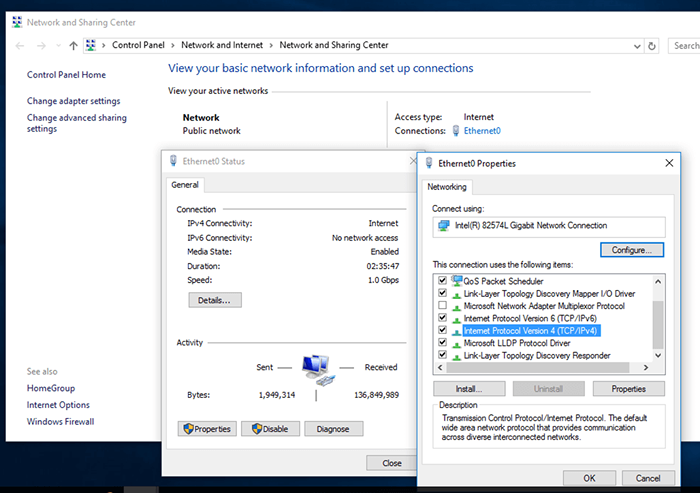 Junte -se ao Windows para samba4 anúncio
Junte -se ao Windows para samba4 anúncio 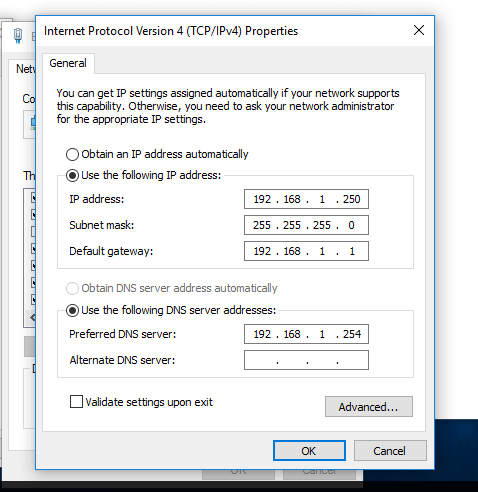 Adicione DNS e Samba4 AD Endereço IP
Adicione DNS e Samba4 AD Endereço IP Aqui, 192.168.1.254 é o endereço IP de Controlador de domínio samba4 anúncio Responsável pela resolução DNS. Substitua o endereço IP de acordo.
10. Em seguida, aplique as configurações de rede pressionando OK Botão, abra um Prompt de comando e edição a ping Contra o nome de domínio genérico e o samba4 host FQDN para testar se o reino estiver acessível através da resolução do DNS.
Ping Tecmint.LAN PING ADC1.Tecmint.LAN
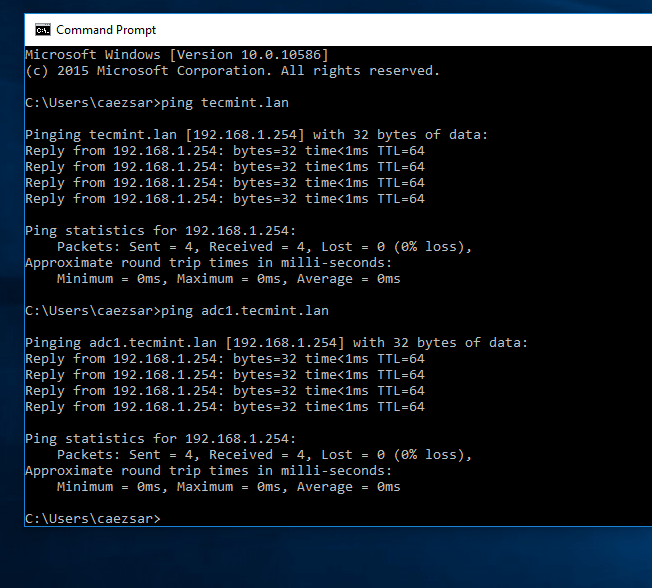 Verifique a conectividade da rede entre o Windows e o samba4 anúncio
Verifique a conectividade da rede entre o Windows e o samba4 anúncio 11. Se o resolvedor responder corretamente às consultas DNS do Windows Client, você precisará garantir que o tempo seja sincronizado com precisão com o reino.
Abrir Painel de controle -> Relógio, Linguagem e Região -> Definir hora e data -> Guia Time da Internet -> Mudar configurações e escreva seu nome de domínio em sincronizar com o campo do servidor de tempo da Internet.
Dar em cima Atualizar agora botão para forçar a sincronização do tempo com o reino e atingir OK Para fechar a janela.
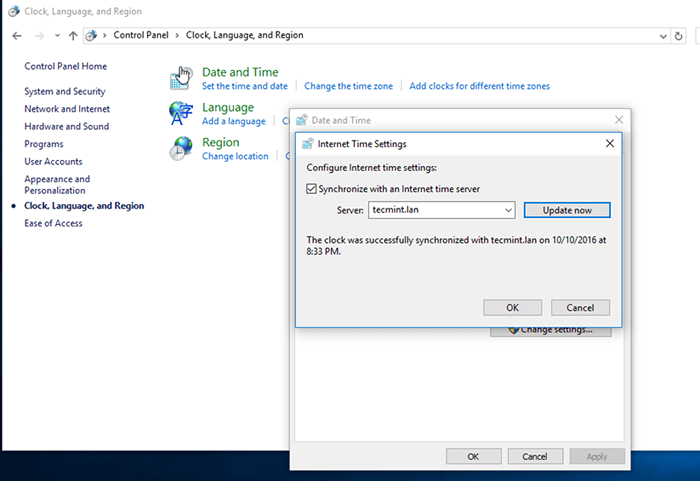 Sincronize o tempo com o servidor da Internet
Sincronize o tempo com o servidor da Internet 12. Finalmente, junte -se ao domínio abrindo Propriedades do sistema -> Mudar -> Membro do domínio, Escreva seu nome de domínio, acerte OK, Digite suas credenciais de conta administrativa de domínio e acertar OK de novo.
Uma nova janela pop-up deve abrir informando que você é um membro do domínio. Bater OK para fechar a janela pop-up e reinício a máquina para aplicar mudanças de domínio.
A captura de tela abaixo ilustrará estas etapas.
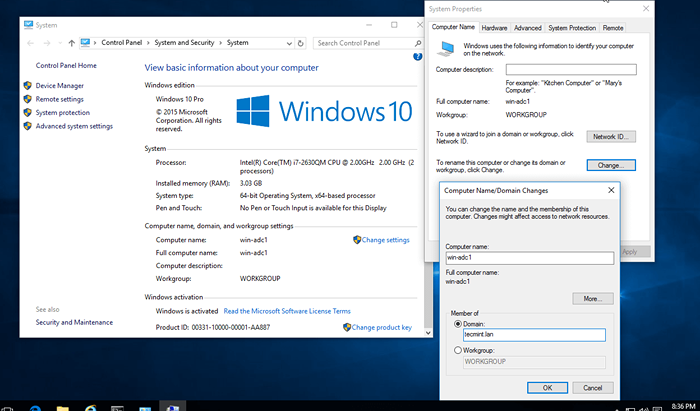 Junte -se ao Windows Domain para samba4 anúncio
Junte -se ao Windows Domain para samba4 anúncio 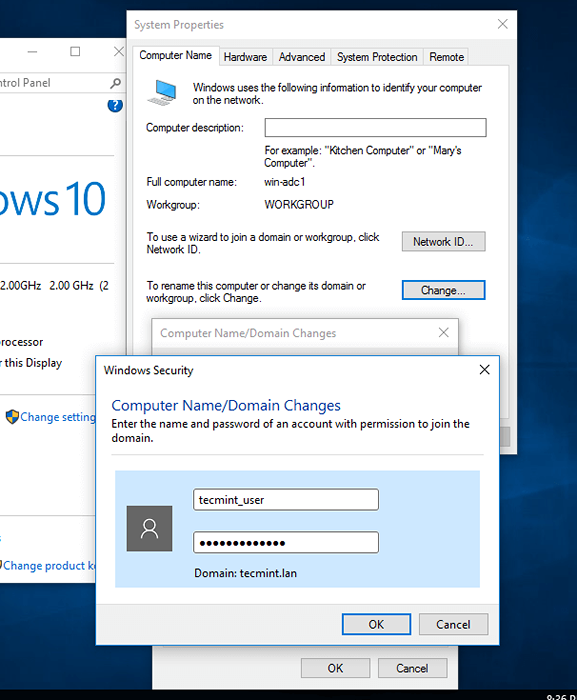 Digite login de administração de domínio
Digite login de administração de domínio 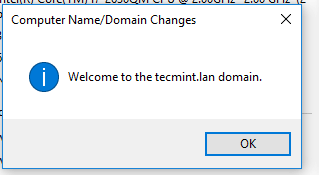 Domínio unido para a confirmação do anúncio Samba4
Domínio unido para a confirmação do anúncio Samba4 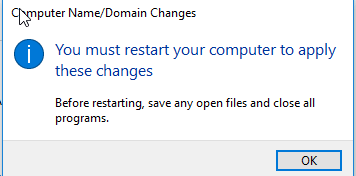 Reinicie o Windows Server para alterações
Reinicie o Windows Server para alterações 13. Depois de reiniciar, acerte Outro Usuário e logon no Windows com uma conta de domínio Samba4 com privilégios administrativos e você deve estar pronto para passar para a próxima etapa.
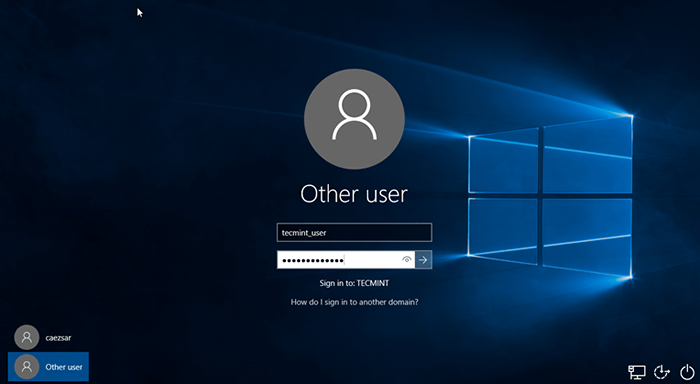 Faça login no Windows usando a conta de anúncios samba4
Faça login no Windows usando a conta de anúncios samba4 Etapa 4: Administre Samba4 AD DC com RSAT
14. Microsoft Remote Server Administration Tools (RSAT), que será usado ainda mais para administrar Samba4 Active Directory, pode ser baixado dos seguintes links, dependendo da versão do Windows:
- Windows 10: https: // www.Microsoft.com/en-us/download/detalhes.ASPX?id = 45520
- Windows 8.1: http: // www.Microsoft.com/en-us/download/detalhes.ASPX?id = 39296
- Windows 8: http: // www.Microsoft.com/en-us/download/detalhes.ASPX?id = 28972
- Windows 7: http: // www.Microsoft.com/en-us/download/detalhes.ASPX?id = 7887
Uma vez que o pacote de instalador independente da atualização para Windows 10 foi baixado em seu sistema, execute o instalador, aguarde a instalação para terminar e reiniciar a máquina para aplicar todas as atualizações.
Depois reinício, abrir Painel de controle -> Programas (Desinstalar um programa) -> Liga ou desliga características das janelas e verifique tudo Ferramentas de administração de servidor remoto.
Clique OK Para iniciar a instalação e após o término do processo de instalação, reinicie o sistema.
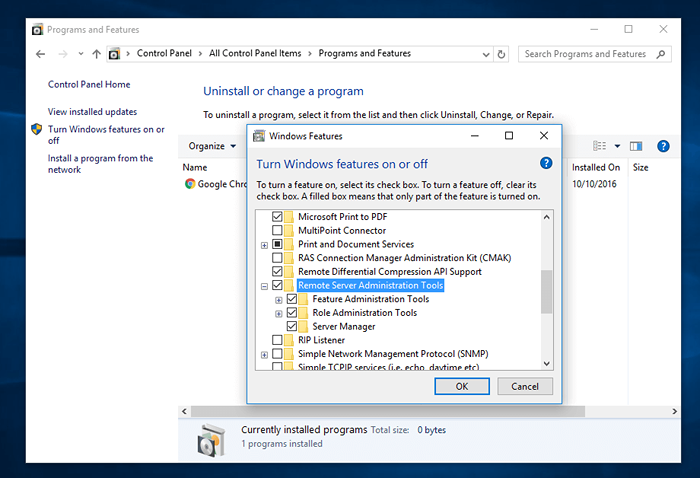 Administre samba4 anúncio do Windows
Administre samba4 anúncio do Windows 15. Acessar Rsat ferramentas vão para Painel de controle -> Sistema e Segurança -> Ferramentas administrativas.
As ferramentas também podem ser encontradas no Administrativo Menu Ferramentas do menu Iniciar. Como alternativa, você pode abrir Windows MMC e adicione snap-ins usando o Arquivo -> Adicione/remova Menu Snap-In.
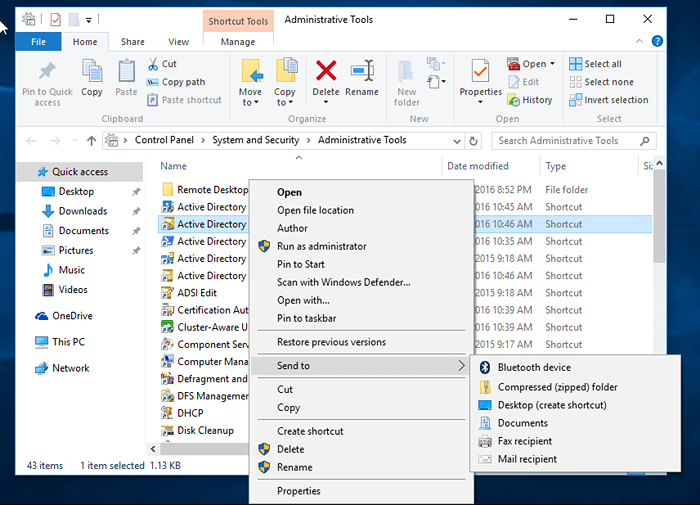 Acesse ferramentas de administração de servidor remoto
Acesse ferramentas de administração de servidor remoto As ferramentas mais usadas, como Ad uc, Dns e Gerenciamento de políticas de grupo pode ser lançado diretamente do desktop criando atalhos usando o envio para características do menu.
16. Você pode verificar Rsat funcionalidade abrindo Ad uc e listar computadores de domínio (a máquina Windows recém -unida deve aparecer na lista), crie um novo Unidade organizacional ou um novo usuário ou grupo.
Verifique se os usuários ou grupos foram criados corretamente emitindo wbinfo Comando do lado do servidor samba4.
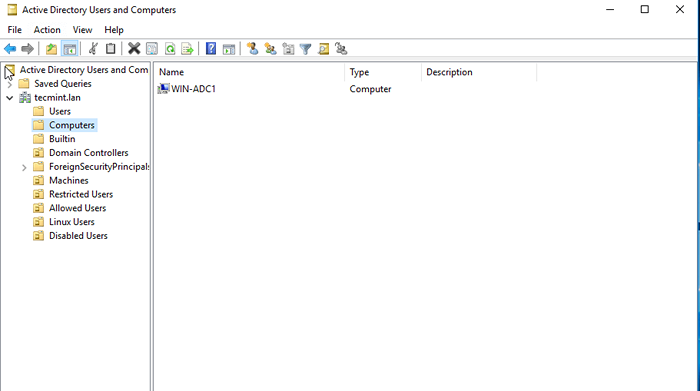 Usuários e computadores do Active Directory
Usuários e computadores do Active Directory 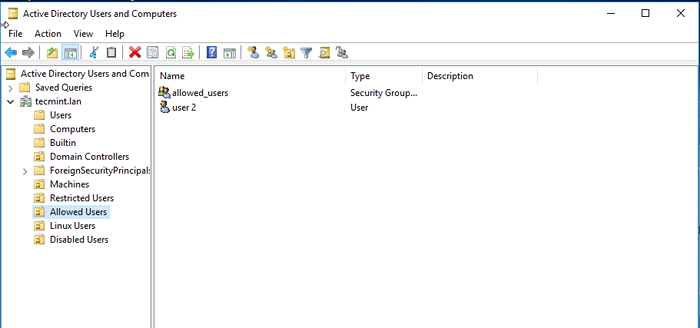 Crie unidades organizacionais e novos usuários
Crie unidades organizacionais e novos usuários 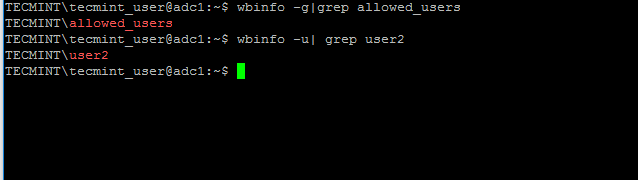 Confirme usuários de anúncios samba4
Confirme usuários de anúncios samba4 É isso! Na próxima parte deste tópico, abordaremos outros aspectos importantes de um Samba4 Active Directory que pode ser administrado via Rsat, como, como gerenciar o servidor DNS, adicionar registros DNS e criar uma zona de pesquisa DNS reversa, como gerenciar e aplicar a política de domínio e como criar um banner de logon interativo para seus usuários de domínio.
- « Como gerenciar a infraestrutura de anúncios Samba4 da linha de comando Linux - Parte 2
- Descubra todos os endereços IP dos hosts ao vivo conectados na rede no Linux »

